WIN10系统TeamViewer怎么远程连接控制电脑
1、方法一:双击打开TeamViewer,点击左侧双向箭头图标,然后在“伙伴ID”里输入伙伴的ID,然后点击“连接”按钮,如下图所示
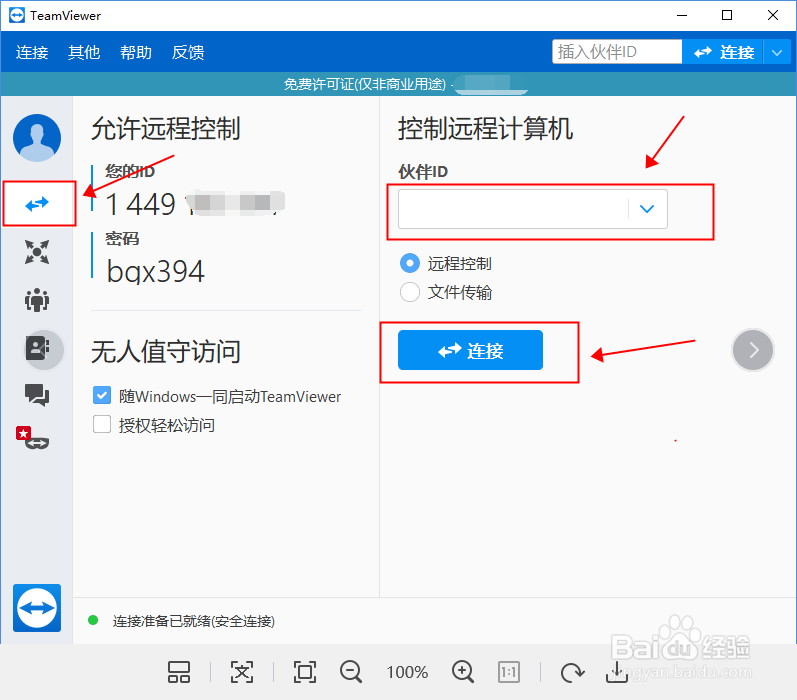
2、方法二:登录TeamViewer后,点击左侧通信薄图标,然后在“我的计算机”列表里选择我的计算机,双击即可,如下图所示
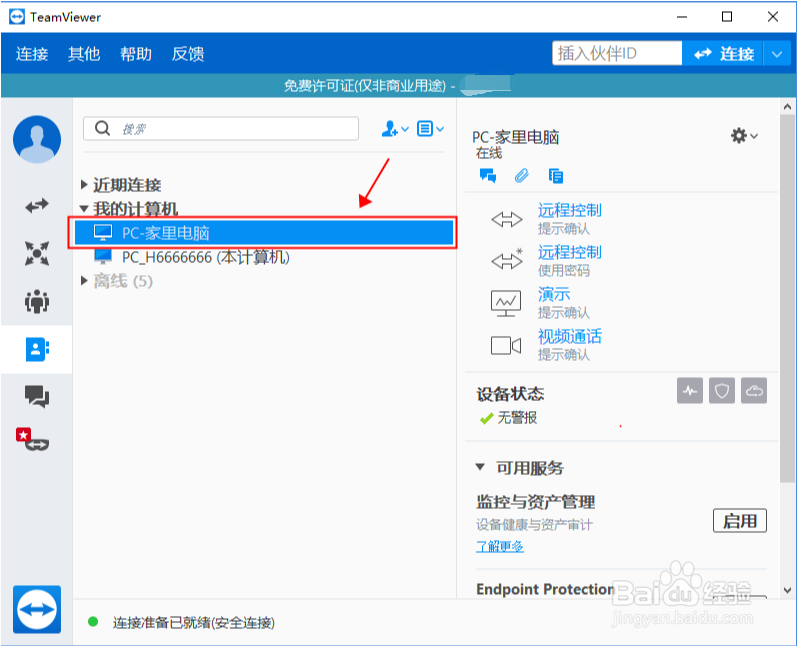
3、方法三:登录TeamViewer后,点击左侧通信薄图标,然后在“我的计算机”列表里选择一个我的计算机,在右侧点击“远程控制”即可,如下图所示
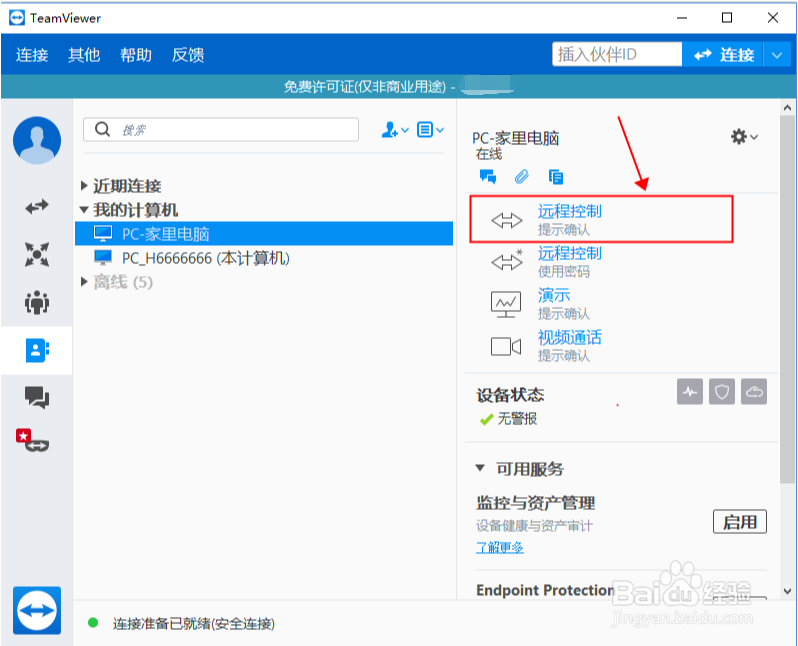
4、成功连接后,即可控制远程的电脑,如下图所示

1、1.方法一:双击打开TeamViewer,点击左侧双向箭头图标,然后在“伙伴ID”里输入伙伴的ID,然后点击“连接”按钮。
2.方法二:登录TeamViewer后,点击左侧通信薄图标,然后在“我的计算机”列表里选择我的计算机,双击即可。
3.方法三:登录TeamViewer后,点击左侧通信薄图标,然后在“我的计算机”列表里选择一个我的计算机,在右侧点击“远程控制”即可。
4.成功连接后,即可控制远程的电脑。
声明:本网站引用、摘录或转载内容仅供网站访问者交流或参考,不代表本站立场,如存在版权或非法内容,请联系站长删除,联系邮箱:site.kefu@qq.com。
阅读量:57
阅读量:134
阅读量:32
阅读量:122
阅读量:76